Привет Пикабу! Многие считают твердотельные накопители эдакими быстрыми жесткими дисками, однако нужно понимать, что принициы их работы существенно отличаются. Так что те операции, которые можно и нужно проводить над HDD, могут быть бесполезны и даже вредны для SSD, с егодня мы и поговорим о практических советах по использованию твердотельных накопителей. Как всегда — текстовая версия под видео.
Не нужно выполнять полное форматирование SSD
Как мы все знаем, в Windows есть два типа форматирования — это быстрое и полное. Первое по сути отчищает таблицу файловой системы и помечает пространство на диске как неиспользуемое. При этом физически данные с накопителя не удаляются, и в теории их можно восстановить. Полное же форматирование записывает во все ячейки накопителя нули. Да, этот процесс долгий, зато он минимизирует шансы на восстановление данных с диска.
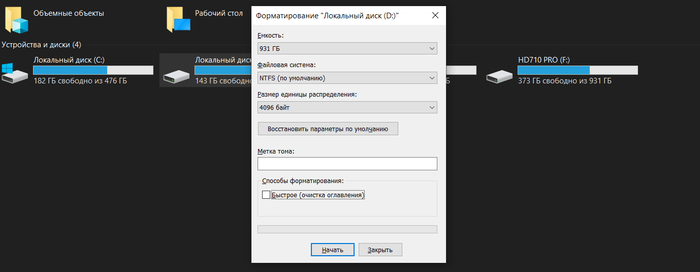
Но это работает с жесткими дисками, с SSD все происходит иначе. В случае с быстрым форматированием система посылает твердотельному накопителю специальную команду TRIM. Она указывает SSD, какие блоки данных больше не несут полезной нагрузки и их можно не хранить физически. Собственно, такая команда посылается и при обычной работе системы — например, после удаления программы. Более того, многие современные SSD умеют чистить сами себя.
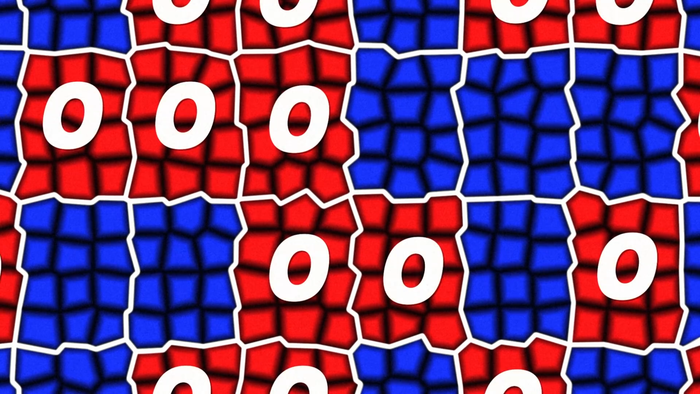
Так что в случае с твердотельным накопителем быстрое форматирование играет роль полного: система посылает TRIM с указанием очистить все ячейки, чем и занимается контроллер SSD.

Так что полное форматирование в данном случае как минимум избыточно, а как максимум даже вредно, ведь вы по сути уменьшаете суммарный объем данных, который гарантированно можно записать на накопитель, ровно на емкость последнего.
Старайтесь не заполнять SSD данными под завязку
Современные твердотельные накопители в основном используют ячейки памяти под названием MLC, TLC и QLC. Первый тип может хранить по два бита на ячейку, второй — по три, а третий аж по 4. Чем больше битов получается хранить в каждой ячейке, тем больше оказывается объем каждого чипа и тем дешевле он обходится в производстве. Но, с другой стороны, скорость доступа к нужной информации в таком случае ощутимо падает, поэтому дорогие SSD обычно используют память MLC.
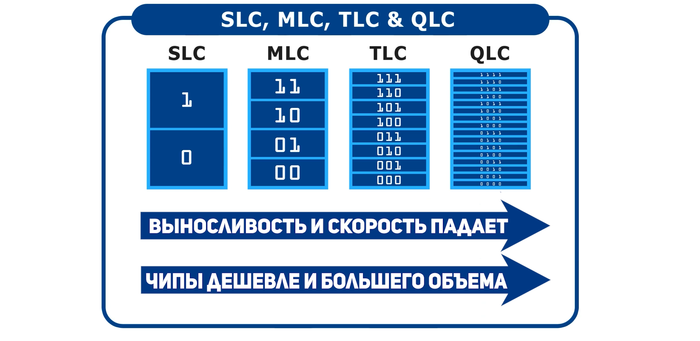
Однако многие производители твердотельных накопителей пошли на хитрость и стали использовать так называемый SLC-кэш, то есть записывать в многобитовые ячейки лишь 1 бит. Разумеется, это резко поднимает скорость работы с такой ячейкой, однако и в разы уменьшается емкость самого SSD.
Поэтому под быстрый SLC-кэш выделяется лишь небольшая область накопителя в несколько десятков гигабайт. При обычной работе ее вполне хватает, и скорость записи на SSD резко повышается. Однако, разумеется, чтобы SLC-кэш на диске все же был, на нем должно быть свободное место. Так что не стоит забивать твердотельник под завязку — в таком случае скорость записи на него может упасть в разы.
Дефрагментация SSD не имеет смысла
Когда системе нужно записать на накопитель большой файл, она старается сделать это одним куском. Это действительно имеет смысл в случае с жестким диском: каждый перенос его головки в другое место для продолжения чтения или записи — это задержка до нескольких десятков миллисекунд. Поэтому и была изобретена дефрагментация: с ее помощью система упорядочивает данные на диске, чтобы все файлы по возможности были записаны одним куском.

Разумеется, в SSD никаких механических частей нет, и переход от одного части файла к другой происходит практически мгновенно. Поэтому дефрагментация здесь опять же не имеет смысла, более того — такая массивная перезапись данных опять же уменьшит ресурс твердотельного накопителя.
Старайтесь подключать SSD через новые версии интерфейса SATA
В случае с жесткими дисками мы даже не задумываемся над тем, через какой интерфейс SATA его юзать — просто подключаем в первый попавшийся и все. Это и понятно — даже SATA1 20-летней давности дает скорости на уровне 150 МБ/c, чего с головой хватает даже для современных HDD. Но, разумеется, с SSD все сложнее: даже недорогие модели обеспечивают скорости последовательного чтения и записи на уровне 300-400 МБ/c, так что для их полного В«раскрытияВ» уже нужен SATA3.
Конечно, в современных ПК SATA2 или тем более SATA1 вы не найдете, однако хватает старых платформ, пользователи которых хотят их взбодрить. И в таком случае внимательно изучите мануал к плате — нередко на переходных решениях были как SATA2, так и SATA3. SSD, разумеется, нужно пихать к последним.
При этом неверно думать, что через тот же SATA1 твердотельник не даст ощутимого прироста в сравнении с HDD. Последовательные запись и чтение больших файлов — не самая реалистичная нагрузка. В основном важна так называемая мелкоблочная нагрузка, а ее скорости у SSD редко превышают сотню мегабайт в секунду, что вполне укладывается в спецификации SATA1 и на порядок, а то и два больше, чем аналогичные скорости у HDD. Так что оживить твердотельником можно даже совсем старую систему.
Нет смысла брать для игр дорогие и быстрые NVMe SSD
В сборки среднего уровня и выше почему-то стало принято ставить так называемые NVMe SSD, скорость последовательного чтения и записи на которые нередко превышает пару гигабайт в секунду, что в разы быстрее, чем у лучших SATA твердотельников. Означает ли это, что игры также будут грузиться в несколько раз быстрее? Вообще нет. Разница в реальной скорости загрузки современных проектов — доли секунды. Почему так?
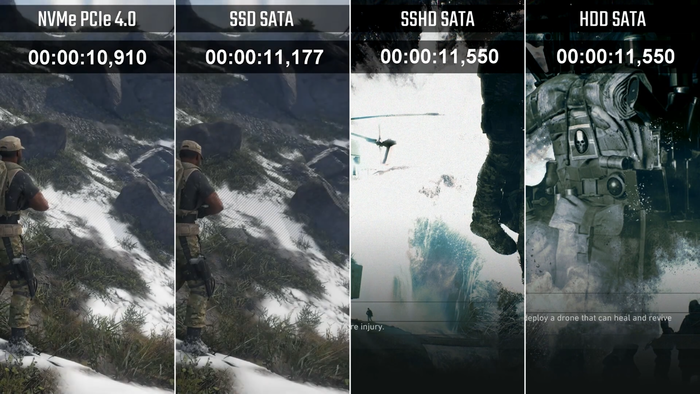
Да потому что, во-первых, современные движки рассчитаны в том числе и на PS4 и XO, в которых стоят жесткие диски, а, во-вторых, нередко слабым звеном при загрузке игр выступает отнюдь не накопитель, а, например, процессор или ОЗУ.
В любом случае, в ближайшие 3-4 года будет В«переездВ» движков с HDD на SSD, и лишь после этого вы возможно почувствуйте прирост скорости загрузки игр на NVMe накопителях. А пока что, если вы раздумываете, какой накопитель брать под игры, емкий SATA или быстрый NVMe — лучше выберите первый.
Даже в случае со старыми системами имеет смысл использовать SSD
В народе бытует мнение, что если система изначально не умела работать с SSD, то она их убивает. Это относится к Windows Vista, XP и более старым системам, не имеющим поддержку TRIM. На деле это, конечно же, не так. В самом худшем случае, если накопитель не умеет чистить сам себя, после В«забиванияВ» его данными новая информация будет не писаться в свободные ячейки, а перезаписываться. В случае с HDD это абсолютно не важно и не влияет на скорость записи.

В случае с SSD скорость может существенно упасть, но все еще твердотельный накопитель будет быстрее лучших жестких дисков, и старые ОС будут просто летать. Ну и разумеется на время жизни SSD это никак не повлияет.
Не стоит переносить файл подкачки с SSD на жесткий диск
Нередко мы используем SSD под систему, а в роли В«файлопомойкиВ» выступает HDD. Windows, будучи установленной на твердотельник, размещает на нем и файл подкачки, и файл гибернации, при этом нередко активно использует их, тем самым уменьшая ресурс накопителя. Отсюда возникает вполне логичное желание перенести их на жесткий диск, однако делать это не стоит.
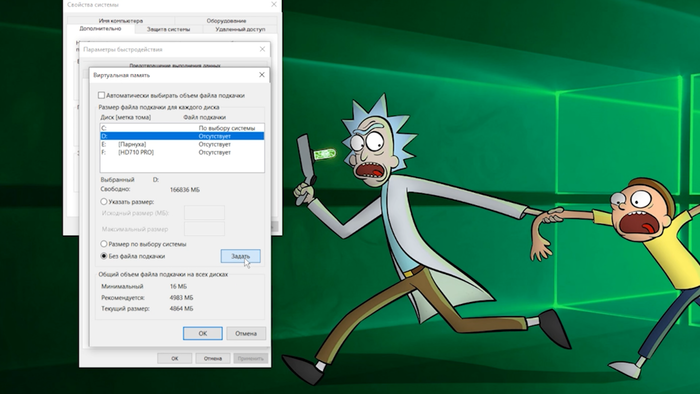
На связи был МК — до скорых встреч
Мой Компьютер — специально для Пикабу
Еще, где-то 10 лет назад, у рядового пользователя компьютера не возникало вопроса: какой накопитель купить для своего устройства? Так как в то время, были только HDD-накопители (жесткие диски). Но с 2009 года, стали набирать популярность новые SSD-накопители, которые принципиально отличаются от своих предшественников.
HDD – классический накопитель, в котором присутствует вращающейся магнитный диск, и головка, которая записывает/считывает данные на этот диск (технология похожа на ту которая была в проигрывателях музыкальных пластинок, но существенно доработана).
Так как диск вращается, он имеют свойство выдавать характерный звук. Скорость передачи/записи данных весьма ограничены, потому, что записывающая головка не совершенна, а диск не может двигаться [ads1]достаточно быстро, чтобы увеличить скорость.
Читайте: Стоит ли устанавливать антивирус на Windows 10 у 2019 году
HDD – больше потребляет электроэнергии. А через то. что магнитный диск двигается, приходится применять вентиляторы для его охлаждения, которые тоже не плохо потребляют энергию.
Ну и к плюсам можно отнести его стоимость. Стоимость такого типа накопителей на порядок ниже, чем стоимость твердотельных.
Редко бывают случаи, когда жесткий диск, выходит из строя внезапно. Очень часто, он подает “симптомы”, по которым можно судить, что скоро он может выйти из строя, но до того времени, пользователь сможет сделать его резервную копию. Даже если HDD вышел из строя, то очень часто в мастерских, можно восстановить информацию с него.
SSD (Solid State Drive), или твердотельный накопитель. Этот накопитель работает на основе схем памяти (принцип работы, как обычных USB флешок).
Читайте: Передача файлов между ПК и Android, через WI-FI
SSD имеет намного выше скорость записи, чтение данных, чем HDD и где-то у 100 раз быстрее отклик.
Он намного меньше по размерам за HDD, не греется и не гудит. Срок службы у 3-5 раз дольше, чем у обычного жесткого диска.
Большим минусом SSD, является его высокая цена и сравнительно не большой объем. Я например не встречал твердотельный накопитель, объем которого больше 512 ГБ. А вот жесткими дисками на 2 ТБ, уже никого не удивишь.
Если SSD выходит из строя, то в большинстве случаев, будет просто невозможно восстановить информацию с него. И к сожалению, этот тип носителей, может внезапно выйти из строя.
Читайте: Как запустить Android приложение на компьютере
Лично я отдаю предпочтение твердотельным накопителям. Они мне нравятся, из-за их “шустроты” и отсутствия шума при работе. Но если вы не играете в “тяжелые” игры и не пользуетесь большими программами, а также для вас не принципиально, что ваш компьютер будет включаться не 20 секунд, а 60, то я думаю, что стоит задуматься о том, а стоит ли покупать твердотельный накопитель.
HDD и SSD предназначены для организации работы ноутбука и ПК, а также хранения данных. Первый является классическим жёстким диском, который в обиходе называют «винчестером», а второй — современный твердотельный накопитель. У SSD представляет собой набор микросхем, размещённых на отдельной плате. По своему принципу работы и формату он напоминает флешку, только обмен данных в нём происходит в десятки раз быстрее.
HDD или SSD — что лучше для домашнего ПК?
HDD состоит из магнитных пластин, содержащих информацию и считывающей головки.Магнитные пластины насажены на вал, вращающийся со скоростью от 5400 до 7200 оборотов в минуту. По своему принципу работы HDD схож со старой виниловой пластинкой. В современных ноутбуках и компьютерах HDD и SSD используются совместно.Разница в ценах и объёмах данных
На стандартных «винчестерах» можно хранить намного больше данных. Сегодня в продаже можно найти жёсткие диски объёмом от 300 Gb до 10 Tb. Самые популярные модели SSD обладают меньшим объёмом памяти — 50-500 Gb. Твердотельные накопители на 2-4 Тб стоят 3-4 тыс. $. Если попробовать перевести стоимость единицы объёма памяти для HDD, то она окажется в несколько десятков раз меньше, чем у SSD.
Что лучше для домашнего ПК — HDD либо SSD?
Чтобы ответить на этот вопрос, сравним два этих варианта по ключевым параметрам:
- Уровень надёжности. HDD часто выходит из строя и требует проведения серьёзного ремонта. SSD обладает ограниченным количеством циклов считывания-записи (3-10 тыс. в зависимости от модели), а, значит, меньше подвержен поломкам;
- Шум. Винчестер при работе немного потрескивает, а твердотельные накопители благодаря отсутствию движущихся частей работают бесшумно;
- Потребность в дефрагментации. HDD требует периодического обновления, а SSD в нём не нуждается;
- Энергопотребление. Для эксплуатации твёрдотельных накопителей требует намного меньше электроэнергии;
- Масса. HDD, как было сказано выше, содержит блок считывающих головок и магнитных пластинок и поэтому весит намного больше, чем SSD;
- Скорость считывания информации. Она у SSD намного выше, благодаря чему операционная система загружается за 15 секунд, а приложения и программы работают в десятки раз быстрее.
Исходя из всего перечисленного выше, мы можем дать вам такие рекомендации по эксплуатации устройств для хранения информации:
- Для домашнего компа лучше всего использовать одновременно HDD и SSD;
- ЖД лучше использовать для хранения мультимедийных файлов, видеоигр и прочего. Объём выбирайте исходя из своих потребностей. Если вы любите видеоигры и прочие компьютерные развлечения, то объём этого носителя должет быть больше, чем SSD;
- Твердотельный накопитель следует выделить под размещение системного раздела ПК для его оперативной работы. Для нормальной установки Windows 10 и её стабильной работы достаточно недорогого SSD объёмом в 128 Gb.
Благодаря совместному применению HDD и SSD ваш комп будет работать быстро, стабильно и без каких либо сбоев, даже если вы его будете использовать на протяжении целых суток.
Используемые источники:
- https://pikabu.ru/story/prakticheskie_sovetyi_po_ispolzovaniyu_ssd_7867900
- https://texnoera.com/chto-luchshe-hdd-ili-ssd
- https://datbaze.ru/article/hdd-ili-ssd.html

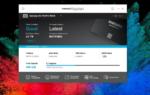 Как использовать SSD в среде Windows с максимальной бережливостью и эффективностью
Как использовать SSD в среде Windows с максимальной бережливостью и эффективностью 12 пунктов которые нужно выполнить при установке SSD диска в Windows 10
12 пунктов которые нужно выполнить при установке SSD диска в Windows 10 Жёсткие диски для ноутбуков и адаптеры для их подключения
Жёсткие диски для ноутбуков и адаптеры для их подключения

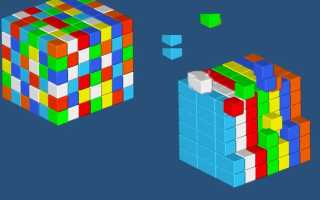
 Жесткий диск тормозит: загружен на 100%, всё зависает и медленно работает.
Жесткий диск тормозит: загружен на 100%, всё зависает и медленно работает.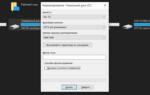 О восстановлении удаленных файлов/разделов с SSD накопителей с поддержкой TRIM
О восстановлении удаленных файлов/разделов с SSD накопителей с поддержкой TRIM Время апгрейда.
Топ-10 SSD для
ноутбука и ПК
прямо сейчас
Время апгрейда.
Топ-10 SSD для
ноутбука и ПК
прямо сейчас Подключение Второго Жесткого Диска к Компьютеру или Ноутбуку, Если Windows Не Видит
Подключение Второго Жесткого Диска к Компьютеру или Ноутбуку, Если Windows Не Видит